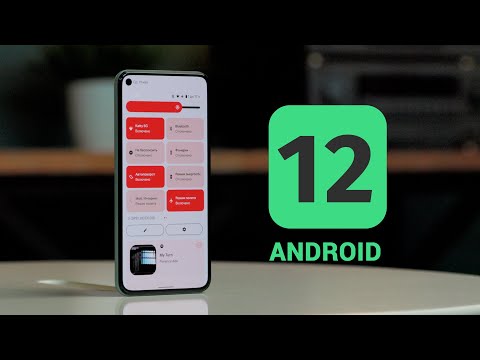Вы хотите использовать Evernote в любом месте без необходимости обновления до учетной записи Premium? Премиальные подписчики Evernote могут синхронизировать целые ноутбуки офлайн на iPhone, но вот как вы можете получать свои самые важные заметки в любое время на любой учетной записи Evernote.
Evernote - одно из лучших ноу-хау, поскольку он позволяет хранить все, что вам нужно запомнить, на ваших компьютерах, мобильных устройствах и облаке. В то время как настольные Evernote-приложения позволяют вам бесплатно сохранять все ваши заметки в автономном режиме на своем устройстве, большинство мобильных приложений Evernote могут получать доступ только к вашим заметкам, когда вы в сети. Evernote для iPhone фактически поддерживает синхронизацию полнофункциональных ноутбуков в автономном режиме на вашем устройстве, чтобы вы могли получать к ним доступ из любой точки мира, но эта функция доступна только подписчикам Evernote Premium.
Хорошо, Evernote для iPhone позволяет любому сохранить свои важные заметки в автономном режиме. Это особенно интересно для тех, у кого есть iPod Touch или iPhone в области с ограниченным подключением к данным, поэтому давайте посмотрим, как это работает.
Использование избранного на Evernote
Когда вы впервые установите приложение Evernote, вам обязательно нужно подключиться к Интернету, чтобы активировать свою учетную запись. Затем, когда вы просматриваете свои заметки, Evernote будет кэшировать миниатюры ваших заметок на вашем устройстве, поэтому, даже если вы в автономном режиме, вы все равно можете просматривать их.

Если вы откроете заметку, вы все равно сможете ее просмотреть, даже если позже вы находитесь в автономном режиме. Однако, к сожалению, трудно или невозможно узнать, какие заметки на самом деле кэшированы и готовы к просмотру офлайн. Чтобы ваши важные заметки были сохранены в автономном режиме, вам необходимо использовать Избранные особенность. Возможно, вы заметили маленькую звезду в левом верхнем углу ваших заметок; это кнопка избранного. При чтении или редактировании заметки, которую вы хотите оставить в автономном режиме, просто нажмите эту кнопку, чтобы сохранить ее как любимую.

Теперь, когда вам нужно получить доступ к своим заметкам в автономном режиме, нажмите Избранные вкладку внизу. Вы увидите все свои заметки, которые у вас есть в качестве фаворитов, и можете просматривать и читать их в любое время, даже если вы в автономном режиме.

Фактически, вы можете организовать свои избранные, как хотите. Нажмите редактировать в верхней части страницы, а затем перетащите страницы в желаемый порядок или удалите их из избранных.

Вы можете изменить настройки синхронизации и других учетных записей Синхронизация Вкладка. Пользователи учетной записи Pro могут выбирать папки для синхронизации, а те, кто использует бесплатные учетные записи, могут выбрать очистить кеш, чтобы сохранить место на своем устройстве и посмотреть, сколько вы используете для загрузки.


Написание заметок в автономном режиме
Независимо от того, находитесь ли вы в сети или в автономном режиме, Evernote для iOS всегда упрощает запись заметки. Просто создайте заметку с нужным контентом и Сохранить как обычно, когда вы закончите. Если ваше устройство не подключено к Интернету, Evernote просто сохранит его в памяти вашего устройства и синхронизирует его при следующем подключении.

Или, если вы хотите отредактировать или добавить информацию в существующую заметку, просто отредактируйте как обычно, даже если вы в автономном режиме. Когда вы нажмете Сохранить, ваши изменения будут сохранены на вашем устройстве и будут синхронизированы, когда вы в сети. Обратите внимание, что вы не можете редактировать богатый текст и сложные заметки на устройстве iOS, но вы можете добавить текст в конец заметки, что по-прежнему очень полезно.

Теперь вы увидите красную метку на Заметки и заметки, которые еще не были синхронизированы, будут отображаться под Ожидаемая синхронизация список в ваших заметках. И не забывайте; если вы хотите, чтобы эта заметка всегда была доступна в автономном режиме даже после ее синхронизации, отметьте ее как любимую.

Получить дополнительную информацию о Evernote для iOS [через Evernote.com]